스마트폰이 우리 일상의 필수품이 된 지금, 메시징 앱을 통한 소통은 더 이상 선택이 아닌 필수가 되었습니다. 특히 국내에서는 카카오톡이 압도적인 점유율을 차지하고 있죠. 카카오톡의 가장 혁신적인 기능 중 하나였던 '읽음 확인' 기능은 상대방이 내 메시지를 확인했는지 실시간으로 알 수 있게 해주어, 기존 문자 메시지의 한계를 뛰어넘는 편리함을 제공했습니다.
하지만 시간이 흐르면서 이런 편리한 기능들이 기본 문자 메시지에도 도입되기 시작했습니다. 삼성 갤럭시 시리즈의 경우, 기본 메시지 앱에서도 읽음 확인 기능을 지원하게 되면서 사용자들에게 더욱 풍부한 소통 경험을 제공하고 있습니다. 이 기능을 통해 상대방이 내 문자를 읽었는지 확인할 수 있어 중요한 메시지의 전달 여부를 명확히 파악할 수 있죠.
그런데 이 읽음 확인 기능은 양날의 검과 같습니다. 메시지 전달 상황을 명확히 알 수 있다는 장점이 있는 반면, 때로는 프라이버시 측면에서 부담스러울 수 있거나, 즉시 답장하지 못하는 상황에서 상대방에게 미안함을 느끼게 만들기도 합니다. 따라서 상황에 따라 이 기능을 켜거나 끌 수 있는 방법을 알아두는 것이 중요합니다.
오늘은 갤럭시 스마트폰에서 문자 메시지의 읽음 확인 기능을 어떻게 설정하고 해제하는지 자세히 알아보겠습니다. 단계별로 쉽게 따라할 수 있도록 설명드릴 테니, 끝까지 함께해 주세요.

갤럭시 핸드폰 읽음 확인 1표시 켜고 끄는 방법
카카오톡의 1표시 기능이 정말 부러웠나 봅니다. 갤럭시 핸드폰에 이런 기능을 넣을 정도이니 말입니다. 이제는 사용자들이 이 기능이 없으면 뭔가 서운하지 싶습니다. 그리고 굉장히 편리한 기능인 것 같습니다. 아이폰에 있는지는 모르겠습니다. 국내 사용자들을 위해서 만들어 놓았을지... 혹시 아시는 분은 댓글 달아 주세요.

문자를 한번 보내봤습니다. 저는 갤럭시 핸드폰을 사용하고 있고, 1표시로 문자 읽음을 확인할 수 있는 기능이 현재 ON 상태가 되어 있습니다. 그래서 보시는 봐와 같이 1 표시가 나오는 걸 확인하실 수 있습니다.

문자를 확인해 보면 프로필에 파란 말풍선 모양이 있는 걸 보실 수가 있습니다. 나와 같은 기능을 사용하는 사용자라는 표시입니다. 즉, 같은 채팅+ 기능을 사용한다는 뜻이죠. 이 말풍선 표시가 있는 상대와만 문자를 주고받을 때 1 표시가 나타납니다. 이제 이 기능을 켜고 끄는 방법을 알아보겠습니다.

하하 캡쳐하면서 잘렸네요. 문자 창에서 위쪽에 돋보기 옆에 점세개를 눌러줍니다. 그리고 설정을 클릭해줍니다.

메시지 설정창이 나옵니다. 여기에서 (채팅+설정) 을 클릭해줍니다.

(채팅+설정) 창에서 (채팅+관리)를 클릭해줍니다.
그러면 채팅 + 관리 창이 나오는 것을 확인 할 수가 있습니다.
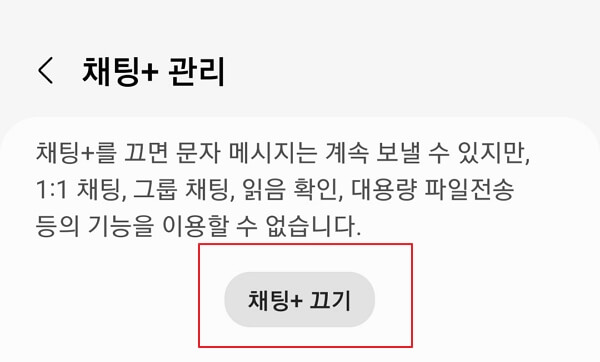
(채팅+관리 ) 창에서 (채팅+끄기)를 원하시는 켜기나 끄기로 바꿔주시면 됩니다. 참고로 한번 변경하면 몇 분 있다가 다시 변경이 됩니다.
여기서 설명문을 보시면 채팅+를 끄면 문자 메시지는 계속 보낼 수 있지만, 1:1 채팅, 그룹 채팅, 읽음 확인, 대용량 파일 전송 등의 기능을 이용할 수 없습니다. )라고 나와있습니다. 신중하게 생각하시고 변경하시기 바랍니다. ) 채팅+라는 문자 메시지에 많은 기능들이 포함된 것을 알 수가 있습니다. 여기까지 갤럭시 핸드폰에서 읽음 확인 1 표시 켜는 방법과 끄는 방법에 대해서 알아보았습니다. 유용한 정보였으면 좋겠네요. 감사합니다.










최근댓글